Flytte tofaktorautentene dine til 1 passord
Sikkerhet 2 Fa To Faktor Autentisering Helt / / March 17, 2020
Sist oppdatert den

Passord alene er ikke nok til å sikre online livet ditt. To-faktor autentisering gir et ekstra lag med sikkerhet. Her ser vi på å integrere 2FA-autentisatorene dine med 1Password.
Jeg er en stor fan av 1Password, så jeg har sakte flyttet to-faktor autentisering (2FA) autentisatorene fra SMS og Google Autentisering over til 1Password. Vi har dekket Authy før, noe som er et flott produkt, men hvis du allerede bruker en passordbehandling, hvorfor ikke integrere faktorene dine?
Hvorfor tofaktorautentisering?
Selv om vi har dekket det før, passord alene ikke er sikre nok til å beskytte deg og dine data. Databaser blir hacket, folk blir lurt med e-post phishing, og noen ganger bruker du (gisper!) passord. To faktorsystemer stole på noe du vet, som et passord, og noe du har, som en spesiell kode. Den koden kan sendes til deg, kan vises på en tastkontroll, eller du kan bruke programvare til å lage den koden.
Flytt fra to faktortekster til kodebasert
Ved første øyekast virker tekstbaserte meldinger enkle. Du har sannsynligvis alltid telefonen din med deg, så du vet at bare du har tilgang til systemet.
Mobiltelefonen er imidlertid ikke alltid med deg og tilgjengelig. Visst kan du ha det åpenbare problemet som å miste telefonen eller batteriet dør. Noen ganger vil du ikke være i mobiltelefonområdet. Det skjedde med meg i tide da jeg var på et fly og hadde Wi-Fi på den bærbare datamaskinen. Jeg kunne ikke logge meg på et nettsted fordi jeg ikke kunne få tekst.
Selv om telefonen er med deg og jobber, kan noen “sim-jack" din telefon. Det er da hackere bruker sosialteknikk eller andre metoder for å overbevise mobiltelefoneleverandøren om å gi ut telefonnummeret ditt til en annen person. Det er lite sannsynlig at gjennomsnittet har det. Hvis du blir målrettet, kan personen bruke sim-jacking som en del av en kampanje for å stjele fra deg.
Hvorfor 1Password i stedet for Authy
Før 1Password støttet innloggingskoder, jeg brukte Authy. Siden jeg er en fan av 1Password, ser det imidlertid ut til å være fornuftig å kombinere begge deler. Authy lar deg legge til en kode manuelt for 2FA på Mac, men 1Passwords gir deg det ekstra alternativet å legge til basert på en QR-kode. Jeg synes det er lettere å gjøre tillegget ved å bruke skanningen. 1Password skanner også kontoene dine og lar deg vite hvilke systemer som støtter 2FA og tar deg til lenken for å aktivere den. Jeg liker den proaktive tilnærmingen til sikkerhet.
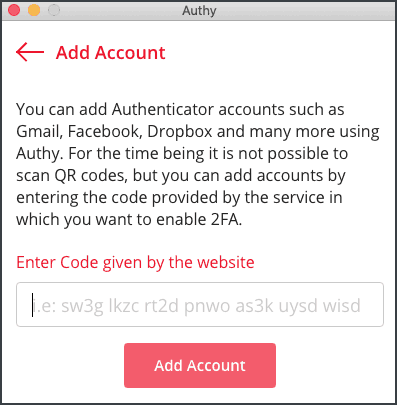
Hvis du har en 1Password-konto, gir den det ekstra alternativet å sette en nødkontakt. På den måten hvis jeg ikke er tilgjengelig, kan andre familiemedlemmer komme til tingene mine. Med 1Passwords reisemodus, er mine 2FA og forskjellige passord beskyttet når jeg krysser grensen.
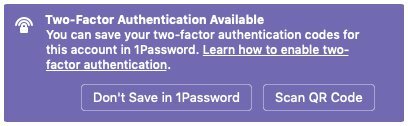
Legger til 2FA-koder til 1Password
Etter at du følger linken til 1Password for å aktivere 2FA på et nettsted, vil nettstedet vanligvis presentere en QR-kode. Hvis 1Password vet ikke at 2FA er tilgjengelig på nettstedet, du trenger litt mer arbeid. Gå til Rediger og deretter Seksjonsområdet og velg Engangspassord. Klikk deretter på QR-kodeikonet. Dette vil presentere 1Password Code Scanner.
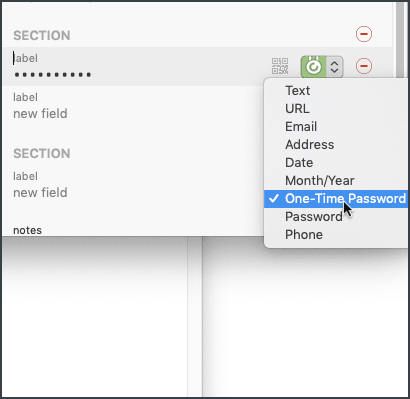
Juster korsstolene med QR kode, og du er ferdig. 1Password vil generere den tidsbestemte koden, så alt du trenger å gjøre er å klikke lagre. De fleste nettsteder ber deg om å skrive inn en kode for å bekrefte at den er riktig konfigurert.
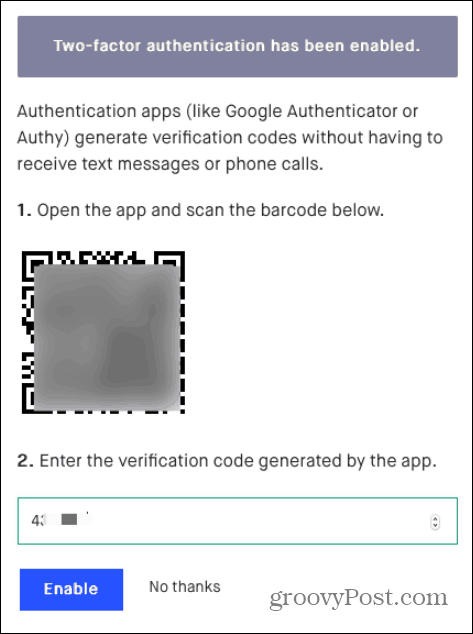
Slik bruker du din tidsbestemte kode med 1Password
Avhengig av hvordan du logger deg på et nettsted, vil 1Password automatisk fylle ut legitimasjon. Bonusen med et 2FA-nettsted er 1Password kopierer koden automatisk til utklippstavlen vår.

Hvis du bruker Apple klokke, vises koden også på klokken. Denne funksjonen er nyttig når du er på fly og sjonglerer med enheter.
Aktiver 2FA før neste sikkerhetsbrudd!
Med sikkerhetsbrudd som er så vanlige, jo før du aktiverer tofaktorer, jo før er du sikker. Passord er ikke nok til å beskytte viktige og sensitive data.
